| Bloc B |
Formació TIC en centres educatius
|
|
||||||
| Pràctica B147. Còpia d'un full des d'un llibre a un altre i protecció dels fulls | |
|
|
Abans de realitzar la pràctica, caldrà
executar el fitxer B147.exe Aquest fitxer us permet crear, en el vostre ordinador, una carpeta anomenada tic\blocb, amb els fitxers necessaris pel desenvolupament de la pràctica. |
|
En aquesta pràctica treballareu els continguts següents:
|
|
| Desenvolupament de la pràctica | |
|
|
|
 |
|
|
Figura 1 |
|
|
|
|
Protecció dels fulls Per tal que les dades d'un full no es puguin modificar o esborrar accidentalment, es poden protegir de la manera següent:
|
|
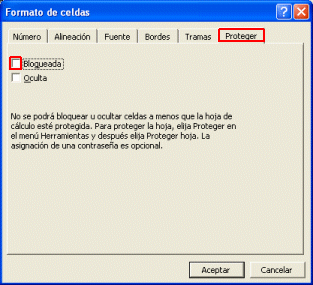
|
|
|
Figura 2 |
|
|
|
|
Aquesta pràctica està basada en el curs
Aplicacions de gestió amb Excel
|
|